Simulink® словарь данных постоянно хранит данные модели включая MATLAB® переменные, объекты данных и типы данных. Для основной информации о словарях данных смотрите то, Что Словарь Данных?.
В этом примере показано, как просмотреть несохраненные изменения в словарных статьях, кто сделал их, и когда. Можно просмотреть изменения в записях в любом разделе, включая данные, хранимые в разделе Other Data и конфигурациях модели, сохраненных в разделе Configurations.
Откройте sldemo_fuelsys_dd_controller модель.
Откройте словарь данных, соединенный с этой моделью. Кликните по значку данных модели![]() в левом нижнем углу модели, затем щелкните по ссылке External Data.
в левом нижнем углу модели, затем щелкните по ссылке External Data.
В панели Model Hierarchy Model Explorer, под узлом External Data, выбирают узел Design Data для sldemo_fuelsys_dd_controller.
В панели Contents измените st_range к 0.0002 и zero_thresh к 200.
Столбец Status этих записей превращается в Mod, указание, что они были изменены.
Кликните по заголовку столбца Status, чтобы отсортировать записи. Затем выберите модифицированные записи, которые обозначаются Mod состояние.
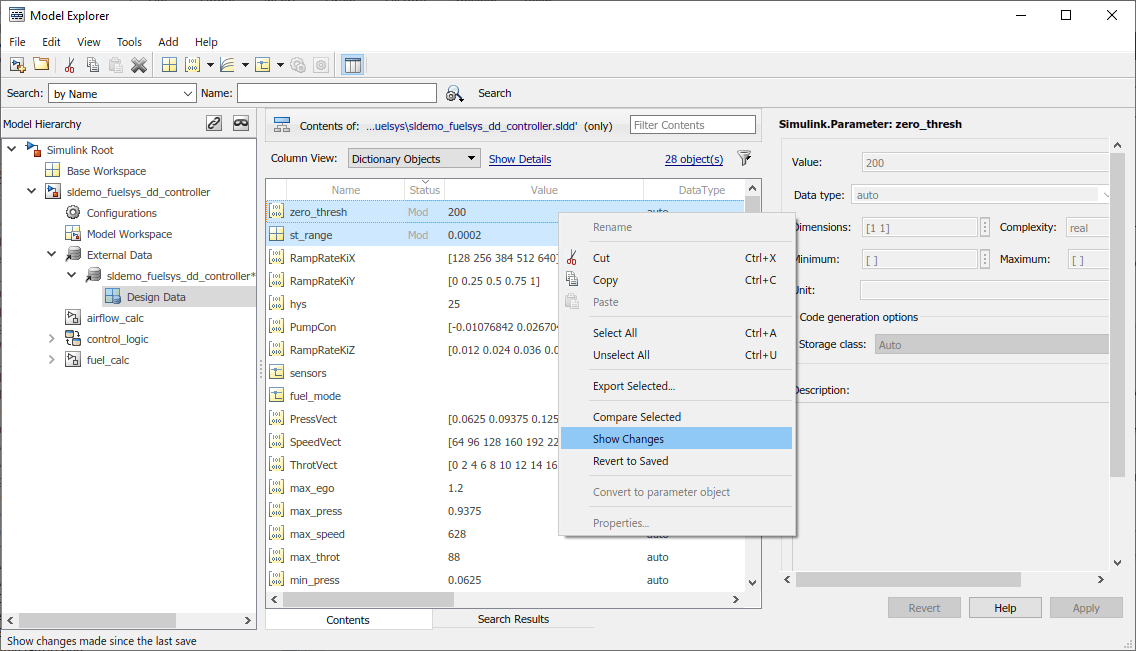
Щелкните правой кнопкой и выберите Show Changes.
Инструмент Сравнения появляется, отображая измененные записи в отдельных вкладках. Инструмент подсвечивает измененные значения.
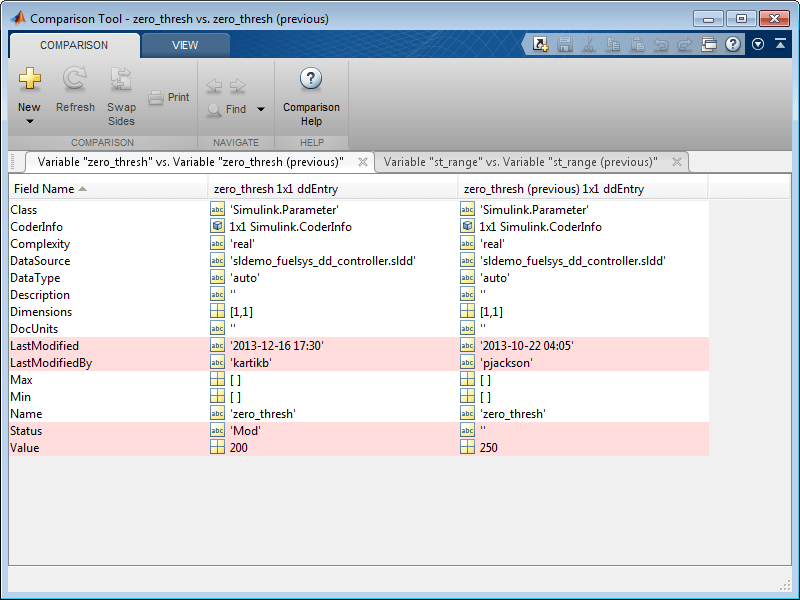
Примечание
Инструмент Сравнения не отображает изменения в свойстве Enable dictionary access to base workspace словаря данных.
В панели Contents Model Explorer щелкните правой кнопкой по zero_thresh и выберите Revert to Saved.
Simulink возвращается zero_thresh к его значению во время последнего действия сохранения.
Можно объединить записи между словарями с помощью Инструмента Сравнения. С рабочего стола MATLAB, на вкладке Home, в разделе File, нажимают Compare.
Выберите словари, чтобы сравнить и объединить.
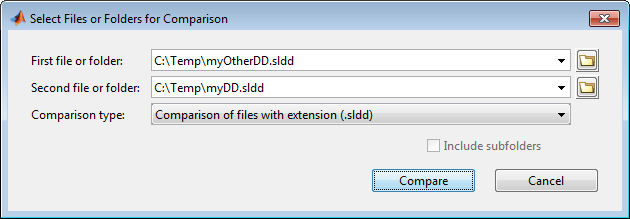
В отчете сравнения выберите направление слияния для каждой словарной статьи.
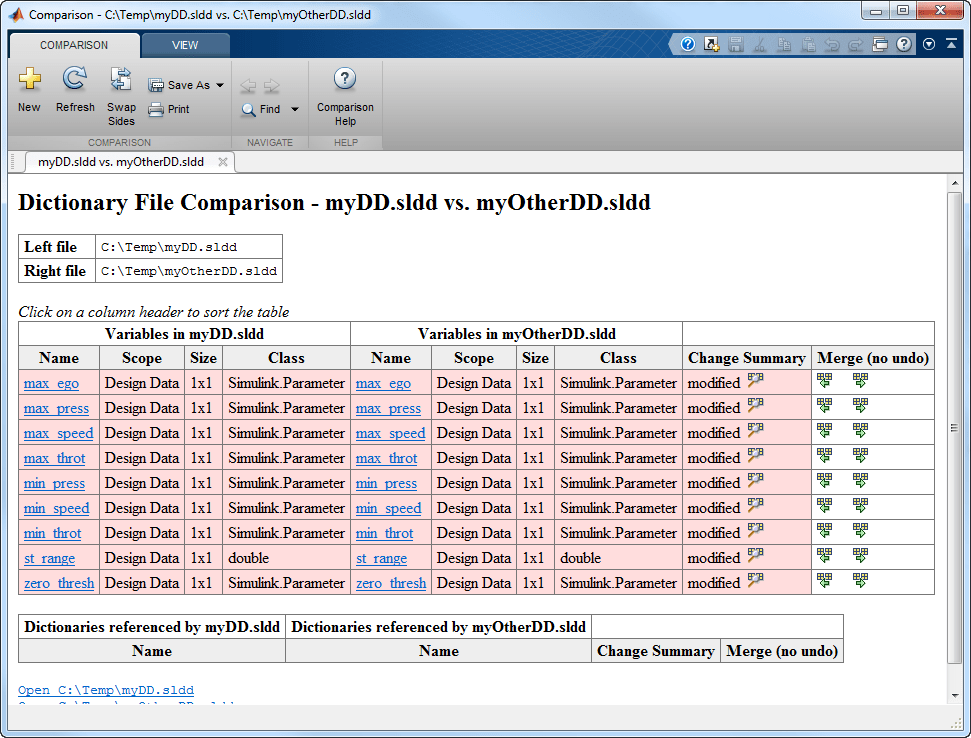
Если вы храните переменные модели в словаре данных, можно просмотреть и управлять изменениями, которые вы вносите, в то время как вы работаете. Можно использовать Инструмент Сравнения, чтобы видеть изменения, внесенные в словарь, который сравнивает модифицированный словарь с новой сохраненной версией.
Когда вы просматриваете изменения в словаре, можно принять решение отменить изменения к отдельным записям или ссылкам словаря, который возвращается к последнему сохраненному состоянию. Можно использовать этот метод, чтобы восстановить записи, которые вы удаляете в своей модифицированной версии или ссылках словаря, которые вы удаляете.
Если вы просматриваете изменения в словаре, который ссылается на другие словари, Инструмент Сравнения также сообщает об изменениях, внесенных в записи в словарях, на которые ссылаются.
Просмотрите словарь данных в качестве примера sldemo_fuelsys_dd в Model Explorer.
dictionary = Simulink.data.dictionary.open('sldemo_fuelsys_dd.sldd');
show(dictionary)Словарь содержит записи, которые заданы в нескольких словарях, на которые ссылаются, включая sldemo_fuelsys_dd_controller и sldemo_fuelsys_dd_plant.
Запустите скрипт ex_dictionary_changes, который вносит изменения в sldemo_fuelsys_dd. Позже, можно использовать Инструмент Сравнения, чтобы исследовать изменения.
В панели Model Hierarchy Model Explorer щелкните правой кнопкой по узлу sldemo_fuelsys_dd и выберите Show Changes.
Инструмент Сравнения отображает изменения, внесенные в словарь.

В таблице наверху отчета нажмите compare в Сводном столбце Изменения строки, которая соответствует записи min_throt.
Новая вкладка показывает изменения, внесенные в min_throt. Скрипт изменил тип данных параметров от auto к int8 и значение параметров от 3 к 4.
Кликните по вкладке, которая показывает изменения, внесенные в словарь. В Столбце действия строки, которая соответствует записи min_throt, нажмите Revert to Saved.
Запись возвращается к определению от последней сохраненной версии словаря.
Остающаяся строка в отчете показывает, что скрипт удалил запись PressVect, который был задан в словаре, на который ссылаются, sldemo_fuelsys_dd_controller. Нажмите Recover from Saved, который восстанавливает запись в словаре, на который ссылаются.
Таблица Dictionary references in sldemo_fuelsys_dd.sldd показывает, что скрипт удалил ссылку на словарь sldemo_fuelsys_dd_plant. В Столбце действия нажмите Recover Reference.
Отчет показывает, что больше нет несохраненных изменений в sldemo_fuelsys_dd.